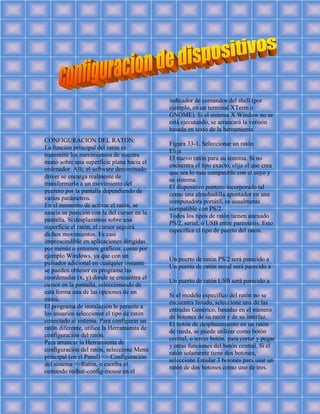
Comfiguracion de dispocitivos
- 1. indicador de comandos del shell (por ejemplo, en un terminal XTerm o GNOME). Si el sistema X Window no se está ejecutando, se arrancará la versión basada en texto de la herramienta. CONFIGURACION DEL RATON: Figura 33-1. Seleccionar un ratón La función principal del ratón es Elija transmitir los movimientos de nuestra El nuevo ratón para su sistema. Si no mano sobre una superficie plana hacia el encuentra el tipo exacto, elija el que crea ordenador. Allí, el software denominado que sea lo más compatible con el suyo y driver se encarga realmente de su sistema. transformarlo a un movimiento del El dispositivo puntero incorporado tal puntero por la pantalla dependiendo de como una almohadilla apuntador en una varios parámetros. computadora portátil, es usualmente En el momento de activar el ratón, se compatible con PS/2. asocia su posición con la del cursor en la Todos los tipos de ratón tienen anexado pantalla. Si desplazamos sobre una PS/2, serial, o USB entre paréntesis. Esto superficie el ratón, el cursor seguirá especifica el tipo de puerto del ratón. dichos movimientos. Es casi imprescindible en aplicaciones dirigidas por menús o entornos gráficos, como por ejemplo Windows, ya que con un Un puerto de ratón PS/2 será parecido a . pulsador adicional en cualquier instante Un puerto de ratón serial será parecido a se pueden obtener en programa las . coordenadas (x, y) donde se encuentra el Un puerto de ratón USB será parecido a cursor en la pantalla, seleccionando de . esta forma una de las opciones de un Si el modelo específico del ratón no se menú. encuentra listado, seleccione una de las El programa de instalación le permite a entradas Genérico, basadas en el número los usuarios seleccionar el tipo de ratón de botones de su ratón y de su interfaz. conectado al sistema. Para configurar un El botón de desplazamiento en un ratón ratón diferente, utilice la Herramienta de de rueda, se puede utilizar como botón configuración del ratón. central, o tercer botón, para cortar y pegar Para arrancar la Herramienta de y otras funciones del botón central. Si el configuración del ratón, seleccione Menú ratón solamente tiene dos botones, principal (en el Panel) => Configuración seleccione Emular 3 botones para usar un del sistema =>Ratón, o escriba el ratón de dos botones como uno de tres. comando redhat-config-mouse en el
- 2. Cuando se tiene esta opción activada, al - Teclado Especial: son las flechas de pulsar los dos botones simultáneamente, dirección y un conjunto de 9 teclas se emula la pulsación del tercer botón. agrupadas en 2 grupos; uno de 6 (Inicio y Si se selecciona un ratón serial, pulse el fin entre otras) y otro de 3 con la tecla de botón Dispositivos seriales para impresión de pantalla entre ellas. configurar el número de dispositivo serial • Tipos de Teclado: correcto para el ratón, tal como • De Membrana: Fueron los primeros que /dev/ttyS0. salieron y como su propio nombre indica Pulse OK para guardar el nuevo tipo de presentan una membrana entre la tecla y ratón. La selección se escribirá al archivo el circuito que hace que la pulsación sea /etc/sysconfig/mouse, y se reinicia el un poco más dura. servicio • Mecánico: Estos nuevos teclados de consola del ratón, gpm. Los cambios Presentan otro sistema que hace que la también se escriben al archivo de pulsación sea menos traumática y más configuración del Sistema X Window suave para el usuario. /etc/X11/XF86Config; sin embargo, el • Teclado para internet: El nuevo Internet cambio del tipo de ratón no se aplica Keyboard incorpora 10 nuevos botones de automáticamente a la sesión X actual. acceso directo, integrados en un teclado Para activar el nuevo tipo de ratón, cierre estándar de ergonómico diseño que la sesión gráfica desde el escritorio y incluye un apoya manos. Los nuevos vuelva a conectarse. botones permiten desde abrir nuestro explorador Internet hasta ojear el correo electrónico. El software incluido, IntelliType Pro, posibilita la personalización de los botones para que sea el teclado el que trabaje como nosotros queramos que lo haga. • Teclados inalámbricos: Pueden fallar si están mal orientados, pero no existe CONFIGURACION DE UN TECLADO diferencia con un teclado normal. En vez • Funciones del teclado: de enviar la señal mediante cable, lo - Teclado alfanumérico: es un conjunto de hacen mediante infrarrojos, y la 62 teclas entre las que se encuentran las controladora no reside en el propio letras, números, símbolos ortográficos, teclado, sino en el receptor que se conecta Enter, alt...etc. al conector de teclado en el PC. Si - Teclado de Función: es un conjunto de queremos conectar a nuestro equipo un 13 teclas entre las que se encuentran el teclado USB, primero debemos tener una ESC, tan utilizado en sistemas BIOS que lo soporte y en segundo lugar informáticos, más 12 teclas de función. debemos tener instalado el sistema Estas teclas suelen ser configurables pero operativo con el "Suplemento USB". Un por ejemplo existe un convenio para buen teclado USB debe tener en su parte asignar la ayuda a F1. posterior al menos un conector USB - Teclado Numérico: se suele encontrar a adicional para poderlo aprovechar como la derecha del teclado alfanumérico y HUB y poder conectar a él otros consta de los números así como de un dispositivos USB como ratones, Enter y los operadores numéricos de altavoces, etc suma, resta,... etc.
- 3. tecnologías que aún no han sido siquiera El programa de instalación le permite a inventadas. Resulta muy improbable que los usuarios configurar una distribución los seres humanos abandonemos del teclado para sus sistemas. Para totalmente el papel por una fría pantalla configurar una distribución del teclado de ordenador. Diferente luego de la instalación, utilice La la Herramienta de configuración de Herramienta de configuración de teclados. impresoras permite a los usuarios Para iniciar la Herramienta de configurar una impresora. Esta configuración de teclados, seleccione el herramienta ayuda a mantener el archivo botón Menú principal (en el panel) => de configuración de la impresora, los Configuración del sistema => Teclado, o directorios spool de impresión y los escriba el comando redhat-config- filtros de impresión. keyboard en el indicador de comandos. Red Hat Enterprise Linux 3 utiliza el sistema de impresión CUPS. Si un Figura 32-1. Herramienta de sistema fue actualizado desde una versión configuración de teclados anterior de Red Hat Enterprise Linux que Seleccione una distribución de teclado usaba CUPS, el proceso de actualización desde la lista (por ejemplo, U.S. English) mantiene las colas configuradas. y pulse OK. Para que los cambios tengan Para usar la Herramienta de configuración efecto, debería cerrar la sesión gráfica y de impresoras debe tener privilegios volver a conectarse. como root. Para iniciar la aplicación, seleccione Botón de menú principal (en el Panel) => Configuración del sistema => Impresión, o escriba el comando redhat- config-printer. Este comando determina automáticamente si ejecutará la versión gráfica o la versión basada en texto dependiendo de si el comando es CONFIGURACION DE UNA ejecutado desde el ambiente gráfico o IMPRESORA desde una consola basada en texto. Como indica su nombre, la impresora es Puede forzar a la Herramienta de el periférico que el ordenador utiliza para configuración de impresoras a ejecutarse presentar información impresa en papel. como una aplicación basada en texto, Las primeras impresoras nacieron muchos utilice el comandoredhat-config-printer- años antes que el PC e incluso antes que tui desde el intérprete de comandos. los monitores, siendo durante años el No modifique el archivo /etc/printcap o método más usual para presentar los los archivos en el directorio /etc/cups/. resultados de los cálculos en aquellos Cada vez que el demonio de impresión primitivos ordenadores, todo un avance (cups) es iniciado o reiniciado, se crean respecto a las tarjetas y cintas perforadas dinámicamente nuevos archivos de que se usaban hasta entonces. configuración. Los archivos también son Aunque en nada se parecen las modernas creados dinámicamente cuando se aplican impresoras a sus antepasadas de aquellos cambios con la Herramienta de tiempos, no hay duda de que igual que configuración de hubo impresoras antes que PCs, las habrá después de éstos, aunque se basen en
- 4. Se pueden configurar los siguientes tipos de colas de impresión: • Conectada-localmente — una impresora directamente conectada al computador a través de un puerto paralelo o USB. • Conectada CUPS (IPP) — una impresora que puede ser accesada sobre CONFIGURAR BOCINAS una red TCP/IP a través del protocolo de Dispositivos por los cuales se emiten impresión de Internet, también conocido sonidos procedentes de la tarjeta de como IPP (por ejemplo, una impresora sonido. Actualmente existen bastantes conectada a otro sistema Red Hat ejemplares que cubren la oferta más Enterprise Linux corriendo CUPS en la común que existe en el mercado. Se trata red). de modelos que van desde lo más sencillo • Conectada UNIX (LPD) — una (una pareja de altavoces estéreo), hasta el impresora conectada a un sistema UNIX más complicado sistema de Dolby diferente que puede ser accesada sobre Digital, con nada menos que seis una red TCP/IP (por ejemplo, una altavoces, pasando por productos impresora conectada a otro sistema Red intermedios de 4 o 5 altavoces. Hat Enterprise Linux corriendo LPD en la • La gran mayoría de las tarjetas de red). sonido incluyen un amplificador interno • Conectada Windows (SMB) — una de 4W por canal, lo que nos permite impresora conectada a un sistema conectar a la salida "speakers" de la diferente el cual está compartiendo una tarjeta unos altavoces sencillos como los impresora sobre una red SMB (por utilizados en el walkman. ejemplo, una impresora conectada a una máquina Microsoft Windows™). 1. Haz clic en Inicio de la esquina • Conectada Novell (NCP) — una izquierda inferior de tu pantalla. impresora conectada a un sistema 2. Haz clic en Programas, seguido por diferente el cual usa la tecnología de red Accesorios y, a continuación, Multimedia Novell NetWare. (en Windows 98, se llama • Conectada JetDirect — una impresora Entretenimiento). Ahora selecciona connectada directamente a la red a través Control de volumen. Se abrirá esta de HP JetDirect en vez de a un ventana con la configuración actual de computador. reproducción. Si agrega una nueva cola de impresión o 3. El botón de control a mano izquierda se modifica una existente, debe aplicar los llama el Control de volumen principal o cambios para que tomen efecto. Balance principal. Asegúrate que la barra deslizadora esté en el centro o más alto. Al hacer click en el botón Aplicar guarda Fíjate en la casilla Silencio total. No cualquier cambio que haya realizado y debería estar señalada. Si es así, haz clic reinicia el demonio de en la Impresión. Los cambios no son escritos al Casilla para desactivarla. archivo de configuración hasta que el 4. Ahora, ve a la sección de control del demonio de impresión no sea reiniciado. micrófono. Si no lo ves, haz clic en el Alternativamente, puede seleccionar menú Opciones y después en Acción =>Aplicar. Propiedades. Al pie de esta nueva
- 5. ventana, verás la casilla Micrófono en la lista de controles. Señálala y haz clic en Aceptar. Volverás a la venta de control de volumen. 5. Verás ahora la sección de control del micrófono. Verás una casilla que pondrá Silencio total o Seleccionar. Si pone Silencio total, asegúrate de que esté señalada. Si pone Seleccionar, asegúrate de que no esté señalada. 6. Haz clic en el menú Opciones y después en Propiedades. 7. En la nueva ventana, selecciona la opción Grabación y señala Micrófono en la lista de controles. Haz clic en Aceptar. 8. Ahora verá la ventana de Control de grabación. Verás ahora la sección de control del micrófono. También verás una casilla que pondrá Silencio total o Seleccionar. Si pone Silencio total, asegúrate de que no esté señalada. Si pone Seleccionar, asegúrate de que esté señalada. Si participas en una conferencia de chat de voz y tienes que seleccionar la casilla Silencio total o Seleccionar para que funcionen tus bocinas o micrófono, háznoslo saber. Rellena nuestro formulario, incluyendo una descripción de los problemas y, de ser posible, el contenido del archivo C: Windowsyacs.log que encontrarás en el disco duro de tu computadora.
